Cara download Snap Camera di laptop, mudah dan nggak pakai lama
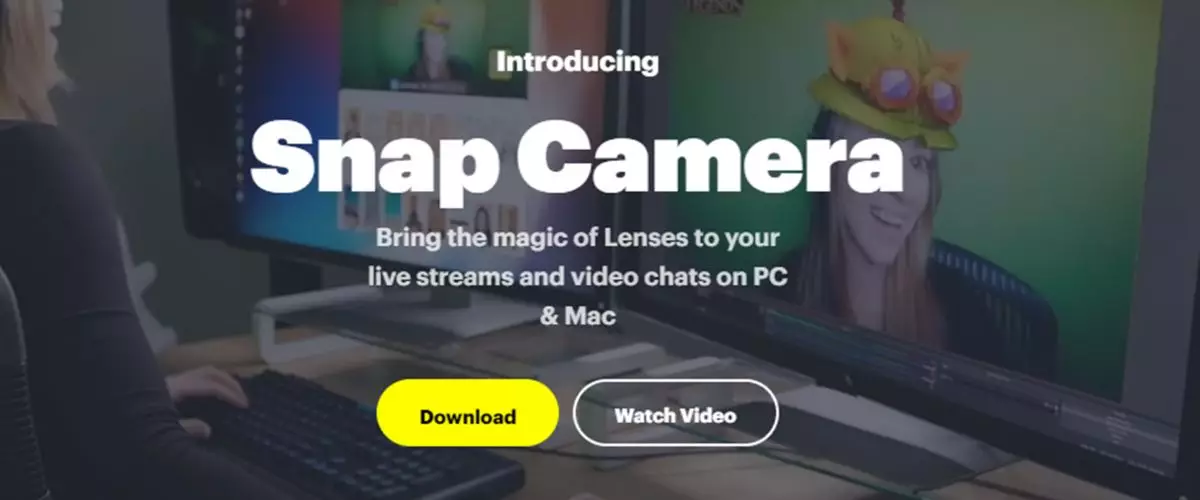
foto: snapcamera.snapchat.com
Techno.id - Kamera adalah salah satu komponen penting dalam melakukan berbagai komunikasi secara virtual. Fungsi dari kamera dapat digunakan untuk menampilkan gambar yang bisa berisi orang yang sedang melakukan virtual meeting atau kegiatan lain yang sedang dilakukan.
Kaitannya dengan virtual meeting dan kamera, tentu saja tidak lepas dari sebuah perangkat yang digunakan untuk menjalankan kegiatan tersebut. Dengan menggunakan perangkat yang memiliki kamera yang memadai, kegiatan virtual meeting menjadi lebih mudah.
Namun beberapa perangkat belum dibekali dengan kualitas kamera mumpuni yang berakibat pada kurang jernihnya gambar yang dihasilkan. Namun ada cara untuk mengatasi masalah tersebut dengan menggunakan Snap Camera. Aplikasi ini berfungsi untuk meningkatkan kualitas video yang dihasilkan dari kamera laptop yang memiliki spesifikasi kurang tinggi.
Berkaitan dengan aplikasi Snap Camera, berikut techno.id telah merangkum dari berbagai sumber pada Kamis (7/4), Cara download Snap Camera di laptop.
Apa itu Snap Camera

foto: snapcamera.snapchat.com
Snap Camera adalah aplikasi tambahan pada perangkat komputer untuk meningkatkan kualitas kamera dan memberikan efek tambahan yang bisa membuat kegiatan virtual meeting menjadi lebih menyenangkan.
Penggunaan aplikasi Snap Camera termasuk mudah untuk digunakan dalam berbagai virtual meeting. Namun bagi kamu yang sering melakukan virtual meeting secara formal, mungkin Snap Camera bisa menjadi opsi kedua setelah kamera utama.
Spesifikasi minimum
OS: Windows 10 (64 bit) atau yang lebih baru, MacOS 10.13 atau yang lebih baru
Processor: Minimum of Intel Core i3 2.5Ghz atau AMD FX 4300 2.6Ghz
Memory: 4GB
Graphics: Intel HD Graphics 4000 / Nvidia GeForce 710 / AMD Radeon HD 6450
Screen: 1280x768 atau yang lebih tinggi.
Cara Download dan Instal Snap Camera

foto: snapcamera.snapchat.com
Untuk menginstall Snap Camera di laptop yang kamu gunakan, kamu perlu memperhatikan spesifikasi minimum yang disediakan. Pastikan perangkat yang kamu miliki mempunyai spesifikasi yang serupa atau lebih tinggi.
Kamu bisa mengikuti langkah berikut ini untuk mulai menginstal Snap Camera pada laptop yang kamu miliki. Pastikan juga kamu memiliki koneksi internet yang stabil agar mempermudah proses download dan install.
1. Buka browser pada laptop yang kamu miliki dan ketikkan Snap Camera.

foto: Techno.id/Khaamiim Yazid Al-Hakim
2. Setelah muncul daftar pencarian di Google, pilih urutan paling adas dari semua daftar.

foto: Techno.id/Khaamiim Yazid Al-Hakim
3. Setelah masuk pada website resmi Snap Camera, klik download pada bagian pojok kanan atas.

foto: Techno.id/Khaamiim Yazid Al-Hakim
4. Kamu akan diarahkan ke dalam persyaratan download dan centang kolom kotak lalu lakukan verifikasi captcha.

foto: Techno.id/Khaamiim Yazid Al-Hakim
5. Jika kamu pengguna MacOs, kamu bisa memilih Download For Mac.

foto: Techno.id/Khaamiim Yazid Al-Hakim
6. Setelah klik Download for PC, secara otomatis laptop yang kamu gunakan akan mendownload setup Snap Camera. Tunggu hingga prosesnya selesai.

foto: Techno.id/Khaamiim Yazid Al-Hakim
7. Setelah proses download selesai, buka folder download pada laptop yang kamu gunakan.

foto: Techno.id/Khaamiim Yazid Al-Hakim
8. Klik dua kali pada setup Snap Camera lalu klik Run.

foto: Techno.id/Khaamiim Yazid Al-Hakim
9. Jika muncul User Account Control, klik Yes.

foto: Techno.id/Khaamiim Yazid Al-Hakim
10. Selanjutnya akan muncul tampilan kecil Setup - Snap Camera, klik Next.

foto: Techno.id/Khaamiim Yazid Al-Hakim
11. Pilih lokasi penyimpanan lalu klik Next.
foto: Techno.id/Khaamiim Yazid Al-Hakim
12. Muncul tampilan seperti ini klik Next.

foto: Techno.id/Khaamiim Yazid Al-Hakim
13. Selanjutnya akan muncul tampilan untuk menambahkan Snap Camera pada dekstop laptop yang kamu gunakan, kamu bisa centang kolom yang ada lalu klik Next.

foto: Techno.id/Khaamiim Yazid Al-Hakim
14. Jika muncul tampilan seperti ini, klik Install.

foto: Techno.id/Khaamiim Yazid Al-Hakim
15. Snap Camera akan terinstal secara otomatis pada laptop yang kamu gunakan, tunggu hingga prosesnya selesai.

foto: Techno.id/Khaamiim Yazid Al-Hakim
16. Setelah proses instalasi selesai, klik Finish dan kamu sudah bisa menggunakan Snap Camera.

foto: Techno.id/Khaamiim Yazid Al-Hakim
RECOMMENDED ARTICLE
- 9 Aplikasi presentasi gratis dan berbayar di MacOS, mudah digunakan
- 10 Aplikasi jualan online tanpa modal, cocok untuk para pemula
- Cara mudah membuat tulisan Arab di WhatsApp untuk ucapan Ramadhan
- Ini cara menukarkan uang di aplikasi Pintar, limit capai Rp 3,8 juta
- 5 Beda Spotify dan Spotify Lite, pahami sebelum pakai
HOW TO
-

Cara terbaru buka WhatsApp saat bermain game tanpa menutup aplikasi, ini fitur yang dibutuhkan
-

Cara mengunci chat WhatsApp (WA) dengan fingerprint atau screenlock, biar rahasia tetap aman
-

6 Cara terbaru memperbaiki Microsoft Word di Windows 10/11 yang menghapus teks dengan sendirinya
-

Cara mencari file penting di chat WhatsApp (WA) dengan cepat dan tanpa ribet
-

10 Tanda laptop bekas ketumpahan cairan air atau kopi, hati-hati sebelum membeli
TECHPEDIA
-

Bisakah dapat Robux di Roblox secara gratis? Ini 10 faktanya agar tidak tergoda penipu
-

Detik-detik gelombang radio lawan sensor Jepang dan siarkan proklamasi kemerdekaan RI ke penjuru dunia
-

8 Penyebab charger ponsel mudah panas, jangan pakai adaptor abal-abal yang berbahaya!
-

Cara kerja peringatan dini tsunami Jepang, bisa deteksi bencana 10-20 detik sebelum datang
-

5 Tanggal Steam Sale paling populer yang termurah, game harga ratusan ribu bisa dapat diskon 90%
LATEST ARTICLE
HOW TO Selengkapnya >
-
![Cara terbaru buka WhatsApp saat bermain game tanpa menutup aplikasi, ini fitur yang dibutuhkan]()
Cara terbaru buka WhatsApp saat bermain game tanpa menutup aplikasi, ini fitur yang dibutuhkan
-
![Cara mengunci chat WhatsApp (WA) dengan fingerprint atau screenlock, biar rahasia tetap aman]()
Cara mengunci chat WhatsApp (WA) dengan fingerprint atau screenlock, biar rahasia tetap aman
-
![6 Cara terbaru memperbaiki Microsoft Word di Windows 10/11 yang menghapus teks dengan sendirinya]()
6 Cara terbaru memperbaiki Microsoft Word di Windows 10/11 yang menghapus teks dengan sendirinya
-
![Cara mencari file penting di chat WhatsApp (WA) dengan cepat dan tanpa ribet]()
Cara mencari file penting di chat WhatsApp (WA) dengan cepat dan tanpa ribet


















